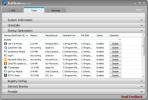Nimeä elokuvatiedostot uudelleen Internetin yksityiskohtaisilla metatiedoilla
Musiikin, elokuvien, TV-sarjojen jne. Arkiston pitäminen edellyttää, että nimeet ne oikein, jotta voit löytää ne helposti tarvittaessa. Jos tiedostolle on annettu väärä tai epätäydellinen nimi, sen etsiminen on erittäin vaikeaa, ja se voi viedä kauan. Metatietotietoja voidaan käyttää tiedoston löytämiseen, mutta se ei ole aina saatavissa. Jos tietokoneeseesi on kuitenkin tallennettu suuri tietokanta musiikista, elokuvista tai TV-sarjoista, jokaisen nimeäminen uudelleen manuaalisesti voi olla työläs tehtävä. Aiemmin olemme käsittäneet paljon sovelluksia, joiden avulla voit nimetä uudelleen mediatiedostot nopeasti ja lisätä oikeita nimiä nimikkeisiin. Nykyään meillä on sovellus nimeltä Elokuvien nimeäjä jonka avulla voit korjata mediatiedostojesi nimet automaattisesti. Se ei vain nimeä tiedostoa, vaan lisää myös metatietotietoja niihin, jotka ladataan sekä englannin IMDb- että Ranskan IMDb-verkkosivustoilta. Lisäksi voit saada automaattisesti pienoiskuvia sekä faneja ja katsella elokuvan näyttelijöiden luetteloa. Jatka lukemista saadaksesi lisätietoja Movie Renamerista.
Paljon tietoa elokuvasta, mukaan lukien sen perustiedot, kuten otsikko, Tagline, julkaisuvuosi, muut Tiedot, mukaan lukien studion nimi, ohjaaja, tyylilaji, kirjoittaja jne., Elokuvan tiivistelmä ja näyttelijöiden luettelo ovat myös ladattu. Voit etsiä elokuvaa myös muista tietokannoista, kuten RottenTomatoes, AllMovie ja Allocine, suoraan työkalun sisällä.
Sovelluksen päärajapinta on jaettu kahteen ruutuun. Vasen ruutu sisältää luettelon elokuvista, jotka on lisätty työkaluun uudelleennimeämiseksi, kun taas oikeassa on yksityiskohdat kaikista hakutuloksista. Lisää elokuva vetämällä ja pudottamalla se vasemman ruudun päälle napsauttamalla, joka etsii automaattisesti liittyviä elokuvien nimiä valitusta tietokannasta. Jos et ole tyytyväinen tuloksiin, voit etsiä valitsemasi elokuvan nimen kirjoittamalla sen manuaalisesti oikean yläkulman hakupalkkiin. Valitse tulos, jonka haluat ladata elokuvatiedot, pikkukuvat, fanikappaleet ja näyttelijät. Napsauta Nimeä uudelleen vasemmasta alakulmasta nimetäksesi lisätty mediatiedosto uudelleen.
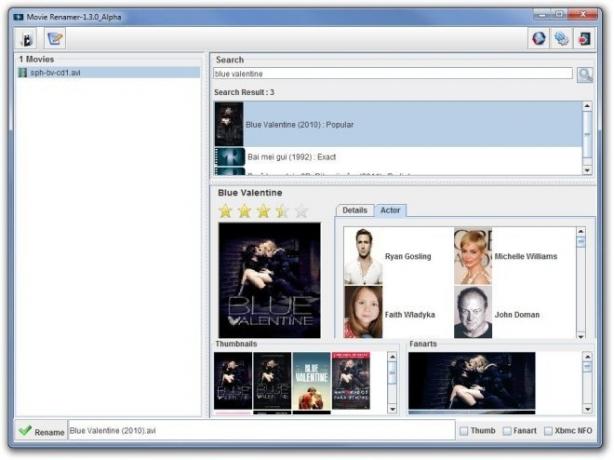
Napsauta Muokkaa-painiketta vasemmassa yläkulmassa nähdäksesi perustiedot, yksityiskohdat, tiivistelmä- ja näyttelijäluettelon. Jos huomaat, että osa tiedoista on vääriä, voit myös muokata niitä.

Asetukset-painike on saatavana oikeassa yläkulmassa. Sen avulla voit määrittää oletusasetukset, jotka liittyvät yleiseen käyttöliittymään, Nimeä uudelleen kriteerit, Hakukriteerit, Kuvan laajennus ja koko, Elokuvan laajennus Suodattimet ja Ohjelma-välimuisti.

Movie Renamer on edelleen Alpha-kehitysvaiheessa, ja voit käyttää joitain ongelmia sitä käytettäessä. Se on saatavana Linuxille, Mac OS X: lle sekä Windows XP: n, Windows Vistan, Windows 7: n ja Windows 8: n 32- ja 64-bittisille versioille.
Lataa Movie Renamer
Haku
Uusimmat Viestit
PhotoPad: Kuvaeditori, jonka avulla voit käyttää valokuvatehosteita kerroksissa
Kun puhun ihmisille siitä, kuinka käyttäjäystävällinen ja selkeä Ph...
Poista käytöstä automaattisen käynnistyksen käyttö Windows 7 -asemissa ja irrotettavissa laitteissa
Windows 7 -käyttöoikeuksien poisto on kannettava työkalu, joka sall...
JetClean: Puhdista sotkua ja lisää tietokoneiden ja Internetin suorituskykyä
Vain vähän ilmaisia järjestelmäpuhdistimia on tarjolla myös hyviä...